Preurejanje seznama ekip v aplikaciji Microsoft Teams
Če želite spremeniti vrstni red ekip, izberite ekipe 
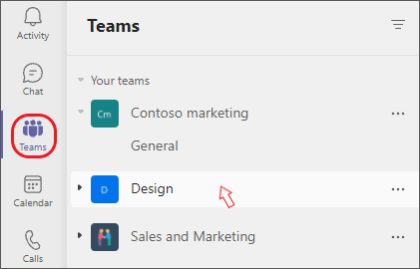
Opomba: Vsaka ekipa, v kateri ste član, je prikazana na seznamu skupin, bodisi v razdelku Vaše skupine bodisi znotraj skritih ekip, ki so na dnu seznama.
Skrivanje ekip, ki jih ne uporabljate pogosto
Zaradi vaše organizacije bomo ekipe, ki jih že nekaj tednov niste obiskali, samodejno premaknili v meni Skrito, ki je na dnu seznama ekip. Te skupine se bodo še vedno posodabljali z novimi aktivnostmi, ki jih lahko kadar koli obiščete.
Obveščeni boste vsakič, ko se ekipa pomakne v meni Skrite ekipe in imate možnost, da sprejme ali razveljavi premik.
Skrito ekipo lahko kadar koli premaknete na seznam vidnih skupin tako, da premaknete kazalec miške nad to skupino in izberete Več možnosti ... >
Seznam skupin je v mobilni aplikaciji enak kot v namizni aplikaciji. Če želite spremeniti vrstni red seznama skupin v mobilni aplikaciji, morate ogledati namizno ali spletno aplikacijo in izvesti spremembe.










